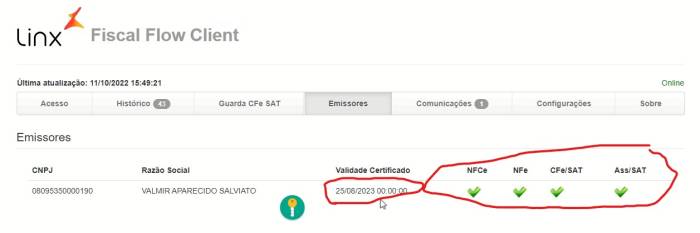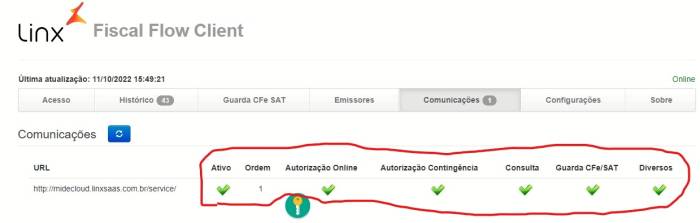Table of Contents
GIPP - Guia de instalacao do PostoPop
FASE 1 - COLETA
Dados do cliente para SETUP PostoPop
- Check-list Posto Pop.DOCX
- Verificar se configuração de hardware do PDV atende às especificações aqui.
- Equipamentos Homologados Posto.pdf (.txt)
- obter dados SAT (série, cod.ativ, CX.SAT )
- modelos impressoras
- Configurações Computador
- avaliar se é compatível com as especificações mínimas.
- Obter dados bombas: serie , fabricante, modelo de cada uma, bicos e tanques.
- Arquivo .PFX do Certificado A1 e a senha
- informações de todos os usuários que operarão:
- cpf
- nome
- data
- identidade
- orgao emissor
- data admissao
- data cadastro
- email
- cartão de identificação RFID
- email
- perfil de aceso
- cep
- endereco
- numero
- complemento
- referência
- bairro
- uf
- cidade
- contato
- descricao
- ddd telefone
- Obter dados do contador
- RAZÃO SOCIAL:
- Nome contador:
- CPF:
- CRC:
- CNPJ:
- IE:
- ENDERECO:
- Nº
- BAIRRO:
- FONE:
- EMAIL:
- CODIGO MUNICIPIO:
Abrir OP no CRM
- Colocar na observação da OP: virada de carteira e que a Linx já está faturando para o CNPJ que será implantado o PostoPop.
- enviar poremail os dados junto com o número da OP para : franquias.postos@linx.com.br , servicos.postopop@linx.com.br , andressa.pereira@linx.com.br , nelson.filho@linx.com.br , jessica.francisco@linx.com.br , jose.chequin@linx.com.br. Os dados são os seguintes:
- OP número
- Titulo Inicio de implantação
- link de compartilhamento do gdrive subpasta _dados_prontos com todos os arquivos coletados.
FASE 2 Base de dados Sistema Anterior
- Obter dados da base do cliente e converter clientes e produtos
- gravar arquivos de base de dados em https://drive.google.com/drive/u/0/folders/1SR1xv8YepZBz785vCTLnGpiVWEURT8uN
- Após liberar a retaguarda, tentar fazer uma carga inicial dos clientes apenas para ver se não dá o erro de Object devido à sobrecarga do servidor.
FASE 3 - Setup Posto Pop web
- acesso administrativo : usar cnpj@linx.com.br senha ???????
- Cadastrar perfis básicos : completo e limitado op.caixa
- cadastrar usuários, senhas, emails, etc.
- Cadastrar em Fiscal/Impostos o grupo 60-Substituiçào tributária (ICMS 60, aliq 0%, descrição Subst. Tributária). Também cadastrar grupo de PIS e COFINS com aliquota zero, Natureza Receita 1, Situação 04. Estes grupos precisam obrigatoriamente serem usados para cadastrar o combustível.
- Cadastro de combustíveis, observações:
- No código do produto adicionar 1 antes do código antigo do INFOPOST, no código rápido manter o código original do INFOPOST (código de barra)
- O campo código rápido precisa sempre ficar vazio
- Utilizar os grupos de impostos anteriormente cadastrados
- Cadastrar Pessoa fabricante bomba :
- Waine → http://cnpj.info/Wayne-Industria-e-Comercio-Ltda-Wayne-Fueling-Systems (Insc.Estadual: 86743680)
- Gilbarco → http://cnpj.info/Gilbarco-Veeder-Root-Solucoes-Industria-e-Comercio-Ltda-Gilbarco-Veeder-Root (Insc. Estadual: 20646137711)
- Marcar Checkbox Fabricante, selecionar Tipo de Fabricante como Fabricante Bomba
- cadastro de Máquinas e Periféricos (cadastrar o PDV obrigatoriamente antes). Em caso de automação checar se algum bipo utiliza a casa do milhão, se sim marcar a opção Utiliza Casa do milhão no cadastro do concentrador de bombas.
- cadastrar almoxifado (loja, pista, centro técnico)
- disposição dos tanques e bicos
- ver se tem preço diferenciado por combustivel, caso tenha mais de um preço, precisa adicionar nível de preço.
- cadastro de Contador em Pessoa (Fornecedor/Tipo Contador mas usando CPF para referenciar o cadastro).
- Carga Inicial - importação arquivos CSV de produtos e clientes. (Executar pelo menos um dia antes do start)
- Cadastrar aliquotas básicas de imposto (18-12-25,etc)
- MIDE - fiscalflow.com.br/login
- Registro de email no site https://deolhonoimposto.com.br do IBPT para pegar chave e arquivo de impostos
- Configurações
- Config. Gerais (Email)
- Empresa
- Revisar todas as informações inclusive de SPED, impostos e CNAEs
- Cadastrar Código ANP e Inscrição municipal
- Selecionar o contador (previamente cadastro em pessoa fornecedor tipo Contador)
- Centros Monetários -
- na descrição por quais bandeiras usam aquela conta (utilidade)
- Estrutura de Cartões
- Rede é a máquina Cielo
- Bandeira Visa
- Forma Pgamento é Credito
- Centro monetário é a conta bancaria (cadastrada antes)
- Taxa 3%
- Dias de resgate
- redecar, cielo, goodcard,
FASE 4 - AUTOMACAO
- contactar equipe suporte automação para marcar dia de zeramento do ponteiro (Start Posto) com excessão da marca EZTECH que dispensa este procedimento.
- caso o posto não tenha automação:
- Deve-se cadastrar no POS uma automação CBC, colocar números lógicos sequenciados nos bicos (após serem importados da retaguarda).
- Na retaguarda não se deve especificar nenhum equipamento de automação.
- Em cadastro de tanques e bicos, pode-se colocar as bombas como mecânicas, depois nos bicos marca-se a opção para abastecimento manual.
- Caso o posto seja 24horas, tem que abrir um chamado no suporte DEV pedindo para que o posto rode ativamente um script padrão de posto 24horas já que não tem esta capacidade por padrão.
FASE 5 - Setup LinxPosto Pos
Preparação
- ANTES, Revisar os seguintes cadastros no Posto Pop, evitando ter que fazer várias sincronias e agilizando o tempo:
- Instalar drivers do SAT e testar se tudo OK
- Cadatro de funcionários completo inclusive com código interno do cartão RFID *
- Cadastro de Tanques e bicos verificados
- Cadastro de equipamento correto (SAT, automação)
- Entrar em intranet.lzt.com.br com usuário e senha próprio da franquia, checar se os módulos de integração MID-e para os emissores estão corretamente ativados, exemplo aqui.Se CNPJ do posto está associado à franquia. (Caso não associado, falar por Teams com a Andressa para ativar). Verificar se no cadastro do posto aba Produtos/Módulos tem o módulo ativado: Integração MID-e - Nota Fiscal de Consumidor Eletrônica (NFC-e) (Caso não associado, falar por Teams com a Andressa para ativar).
- Configurações de módulos e emissores:
- Login do Fiscalflow.com.br virá no email do cliente apenas, formato cnpj.portal.01 e senha.
- Se logar no site FiscalFlow e ir em Cadastros:
- Certificados - importar o certificado do cliente ali
- CSC - cadastrar o CSC do cliente para emitir NFC-e
- Clientes / Dados adicionais e checar se todos os módulos estão ativados (NFC-e, NF-e, CFe-SAT, etc). Exemplo aqui.
- Caso os módulos desejados não estejam ativados ali na lista, falar via chat com a Andressa que ela ativa na hora.
- Login do FiscalflowLocal virá no email do cliente apenas, formato cnpj.client.01 e senha.
- Deixar a disposição de ícones na área de trabalho do PDV clara e em separado, colocar numa pasta nome LINX opções que não são de uso contínuo como Atualizador e Sincronia, Imagem exemplo:
Instalando o fiscal flow Cliente (versão 1.0.61.0 ou superior)
- Baixar setup_fiscal_flow_client_1.0.61.0.exe ou superior e gravar em \TOOLS\LINX\FF, instalar (config. padrão)
- Clicar Configurações, digitar o CNPJ e iniciar o serviço clicando no botão ».
- Abrir a página pelo navegador de configuração do fiscal flow e configurar:
- Na aba Acesso colocar Usuário e Senha do cliente, clicar salvar alterações ao final. (Usuário CNPJ.client.01 e Senha são passados antes pelo Serviços LZT- Andressa no email do cliente diretamente,)
- Na aba configurações selecionar SAT e preencher os dados requisitados
- Tipo de emissão CF-e
- Fabricante Tanca
- Modelo Ts-100
- Codigo ATivação SAT xxxxx
- Na aba Funções SAT e rodar na sequência:
- Consultar
- Consultar Status
- Gerar Assinatura
- Associar assinatura
- Consultar
- Teste fim a fim.
- Ao final os serviços deverão estar apresentando a seguinte confirmação:
Fiscalflow.com.br
- Abrir o site fiscalflow.com.br usando o login apropriado passado pelo serviço LZT Andressa. (Usuário _CNPJ.portal.01 senha )
- Incluir o número de série do SAT
- Incluir o número do CSC para NFC-e
Instalando o LinxPostoPos
Preparação
- Para configuração do SAT, desligue todas as opções de economia de energia do PC
Instalando
- Baixar do FTP do LZT a última versão disponível. Ex. LinxPostospos 1.1.0.52.zip, descompactar na pasta de \TOOLS\LINX\POS
- Em caso de automação marca EZTECH, baixar DLLs e gravá-las dentro do diretório do \LinxPostoPos.
- Deve-se editar o arquivo EZClient.ini e colocar o IP e porta do EZForecourt antes de instalar.
- Executar o instalador do LinxPostoPos e concluir, porém não execute.
- Baixe o BARETAIL e coloque dentro do \LinxPostoPos\Log
- Execute o BARETAIL e abra o arquivo SINCRONIA.LOG do diretório \LinxPostoPos\Log.
- Execute o LinxPostoPos
- na tela de chave login por o CNPJ, senha são os 8 digitos iniciais do CNPJ e por nome do servidor. Após isso a licença e os módulos serão baixados.
- na tela de login digite o email e senha do usuário
- entre em SINCRONIA e clique para sincronia total. Feche o LinxPostoPos.
- Verifique no BARETAIL se terminou o processo de atualização.
Configurando o LinxPostoPos
Jobs para o suporte dev
- Enviar o horário de abertura e fechamento de cada turno no posto: Ex. 06:00-14:00 , 14:01-22:00.
- Pedir para que no SPED ICMS o código de item do registro 0200 contenha o código do produto e não um Id interno qualquer.
Procedimentos
- Execute o LinxPostoPos novamente e entre em configurações:
- Configurações de Caixa
- Marcar Exibir Produtos favoritos nos Abastecimentos
- Revisar Botões da forma de pagamento
- Leitor RFID
- Selecionar IdentFID 2 - CompanyTec (Serve também para Eztech)
- Tipo Cartão Modelo 2 = 16 byts de dados
- Banco de Dados Abastecimento
- Endereco=localhost
- Porta=5470
- Banco de dados=linxpostospos
- usuario=postgres
- senha=postgres
- Banco de Dados pré-venda
- Endereco=localhost
- Porta=5470
- Banco de dados=linxpostospos
- usuario=postgres
- senha=postgres
- Automacao de Bombas
- Modelo EZTech
- IdConsole 0
- Porta 192.168.1.111:5123
- Alterar endereço lógico de cada bico
- Servidor de E-mail
- Incluir dados do servidor de email
- Documentos Fiscais
- Marcar Cupom Fiscal Eletrônico (SAT-CFE)
- Endereço servidor MIDe = localhost
- Marca=DARUMA
- Modelo=DR800
- Porta=COM6
- Velocidade Porta = 115200
- Dica 1: Para ativar um móduilo novo ressicronizando a chave (como o NFC-e) no MID recém ativado no intranet.lzt.com.br, simplesmente apague o arquivo LinxPostoPos.key dentro da pasta \LinxPostoPos, entre novamente no Pos e cadastre o CNPJ.
FASE 6 - treinamento LinxPostosPOS
- instalar DEMO no CNPJ 545176280014-02 senha 54517628, estação NomeDoPC.
- Explicar abertura do Caixa (começa com Fechado), faz abertura, Troco é facultativo por ali.
- Explicar tecla F1, botões favoritos e formato da grade de produtos
- Para cadastrar as estrelas de favoritos vide a opção da retaguarda
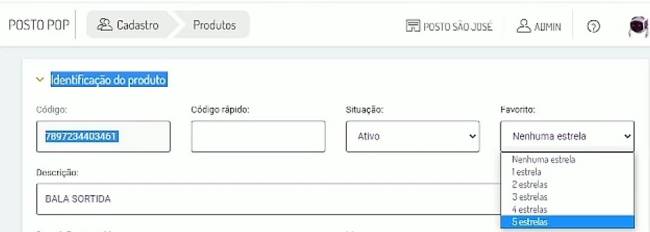
- lançar produtos via campo entrada
- digite um codigo de barras (ou beepa se tiver leitor)
- quantidade * → emite multiplas vendas
- quantidade * Beepa produto →produto bipado
- busca na aba produto/lupinha
- cancelamento item C1 ou clica nos 3 pontinhos (ao lado produto)
- lançar forma de pagamento
- explicar botões verdes e seus valores totalizados no quadro de totais (à esquerda)
- botão OUTRAS (PRAZO)
- comentar janela POS para cartões e seus campos. (No Demo não existe esta janela)
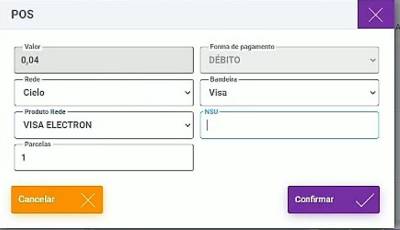
- Explicar Cancelamento VENDAS / documentos (cancelar ou reimprimir documentos) abas de documentos e suas opções
- Explicar botão FINANCEIRO/ENTRADAS (vendas) e SAIDAS (sangrias)
- Botões Sangria / Suprimento
- ligar automação demo (clique na aba abastecimento e em um bico com abasts)
- cores cinza (sem abastecimento) verde (tem abast) verm (em abast)
- selecionar um abatec e lançar
- selectionar todos e lançar
- menu combustivel
- mostra ultimos abastecimentos
- encerrantes vejo de todos os bicos os encerrantes
- estoque combustivel só mostra o estoque com os docs. baixados.
- medição de tanques
- afericoes
- Iniciar Venda no F5 - Venda Com Cadastro (lupa) e apenas NF-e
- Menu Vendas
- Visualizar
- Emitir Nf-e
- Cancelar ultima venda
- Reimprimir venda a prazo
- Menu documentos
- Cancelar venda
- Botão Fechar Caixa, relatório resumido rápido ao final
- orientar que não é o fechamento do caixa (que é feito na retaguarda)
- pode fechar quantos caixas quiser no dia
- Botões superiores
- Fechar Aplicação
- Mostrar configurações
- explicar a sincronia
- Dados Recebidos / Ressincronizar base de dados (mais lento)
- troca de preço nos bicos…
FASE 7 - treinamento Retaguarda
- Usar site para treinamento
- acessar aqui
- Usuário: demo@dbcliente.com.br
- Senha: 1
- explicar
- area de trabalho e menus, Lais
- dashboard
- interface crud padrão (usando Configurações/ Perfil de acesso)
- CADASTRO
- Funcionário
- Revisar com o cliente e enviar os emails para os funcionários colocarem nova senha e ativação
- Produtos
- precisa por unidade tributavel pois trava NF-e na retaguarda
- subtipo simples (qdo não combustivel)
- identificar NCM pode consultar em https://cosmos.bluesoft.com.br/pesquisar
- codigo CEST ver com contador/
- Código de produto no SPED precisa ser igual ao código rápido digitado
- Margem Bruta (COm ICMS)
- Custo com ICMS: custo do produto COM ICMS.
- Custo sem ICMS: custo do produto SEM ICMS.
- Forma de reajuste: indica a forma de reajuste utilizada para o produto.
- Mark-UP (%): o percentual que será aplicado sobre o custo (com ICMS) da mercadoria para se chegar ao preço de venda.
- Margem Bruta (%): o percentual de lucro efetivo que se tem com a venda de um produto a partir de um determinado preço de venda: custo com ICMS / ((100 - margem)/100).
- Percentual de reajuste: indica o percentual de reajuste aplicado ao produto.
- Pessoa
- emitir NFe tem que desmarcar contribuinte no pessoa, e marcar Emitir NF-e
- Lista de preços
- mostrar básico funcional e cadastrar o que tiver
- Estoque
- inventário - contagem
- dica da hora antes de atualizar o estoque
- Imprime planilha de preenchimento da contagem (opcional)
- salvar e restaurar inventários (não precisa fazer até o fim)
- ajuste de estoque - não usar pois o ideal é só usar via nota fiscal e/s
- Medição de tanques
- nunca alterar medição, sempre excluir caso lançado errado
- configurações
- Gerais
- Numero de vias de comprovante para vendas a faturar
- LMC - Tipo de paginação
- Contas
- clique no + para adicionar subitens das contas
- Rateio serve para dividir as contas de despesas entre os setores
- rateio aparece no fluxo de caixa para acompanhamento, financeiro gerenciamento financeiro (para o rateio) e no DRE
- Financeiro
- Conferencia de CAIXA
- abre o período, falar de cada forma de pagamento
- pode alterar valores da tesouraria.
- pode salvar temporariamente só para não perder as alterações
- conferencia fácil pega a coluna recebimentos e copia para a tesouraria.
- Clica em conferir que é realmente o fechto do caixa onde cria o vale da diferença
- pra ver o vale da diferença, entrar em Financeiro /Gerenciamento financeiro/colocar nome da funcionaria
- para ver o que foi movimentado no fluxo basta entrar financeiro/fluxo de caixa
- Faturamento vendas a prazo
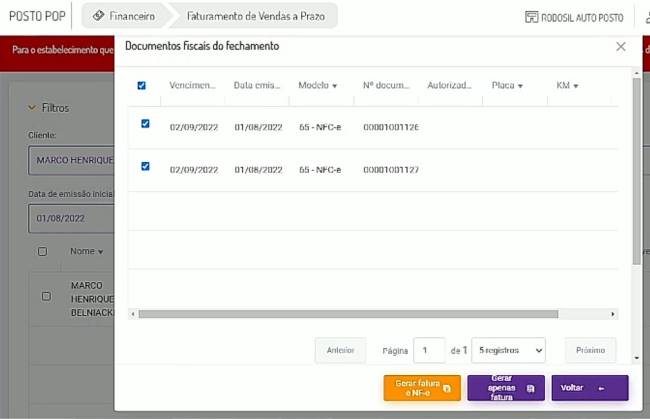
- doc somente disponível apos fechamento de caixa
- na lupa mostra os cupons dentro do caixa
- opções gerar fatura NF-e, GErar apenas fatura
- depois de gerada a fatura posso ver ohistorico de faturamento
- posso reimprimir, reenviar por email, etc
- Fluxo de Caixa
- Fiscal
- LMC
- precisa ter a medição lançada inicio e fim do dia
- precisa ter a nota de entrada de combustivel
- precisa ter as vendas e caixas fechados
- Impostos
- exemplificar criando um imposto
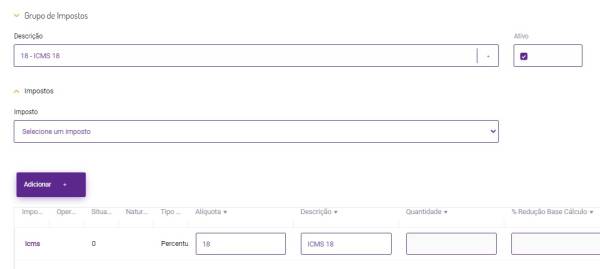
- Dados adicionais - permite cadastrar dados adicionais das notas fiscais
- mostrar exemplo de nota fiscal com campos adicionair
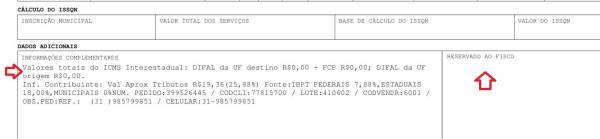
- Importação tabela IBPT
- exemplificar mostrando um cupom onde sai o imposto. que usa o ncm
- Sped contribuições
- gera e envia para contabilidade,
- tem que aguardar ele gerar o processamento
- gerado, pega o arquivo e envia para contabilidade
- testar no botão do analisador para ver se tem algum grande problema
- Sped fiscal
- gera e envia para contabilidade
- tem que aguardar ele gerar o processamento
- gerado, pega o arquivo e envia para contabilidade
- testar no botão do analisador para ver se tem algum grande problema
- Manifestação do destinatario (manifestar as notas)
- Permite ver o estado de todas as notas fiscais emitidas para e contra o posto de combustível
- clicar na(s) nota(s) e explicar as opções por individuais de importação:
- Confirmar operação
- Desconhecimento de operação
- Operação Não Realizada
- Ciência de Operação
- Download XML
- Reenvio Ultimo Manifesto
- monitoramento NF-e
- monitorar todas as NFes geradas dentro do sistema para eu poder baixar depois se precisar
- por uma data de período e visualizar e ver, permitindo obter o PDF, o XML ou reimprimir qualquer nota
- falar que demora alguns minutos (5) para ter o XML disponível após a sua emissão
- Nota Fiscal
- Antes vincular em Fiscal/CSTxCFOP de entrada ativar as relações para poder lançar a entrada
- marca todos os tributados e vincular todos os CFOPs para 60,10,90,00,40,270, 570
- Series são por terminais
- Marcar Entrada/Compras para industrialização, Comer…
- NF-e importar usando o XML
- ir digitando as relações mas ir salvando (Salvar associação) toda hora para se cair a internet ele recuperá-las. (se cair a internet, fecha o navegador e faz todo o procedimento de importação de novo, ele recupera os lançamentos já feitos).
- NF-e devolução importando venda saida já feita
- setinhas cor : verde não tem devolução, laranja devolve parcial, vermelho devolve tudo
- depois que terminar ir em monitoração da NF para ver aprovação e imprimir o PDF
- NF-e devolução compra
- setinhas cor : verde não tem devolução, laranja devolve parcial, vermelho devolve tudo
- depois que terminar ir em monitoração da NF para ver aprovação e imprimir o PDF
- NF-e saida Outras Saidas NFe, (Perda de produto qualquer)
- Nota Espelho
- Nfe de venda /Saida para fazer venda na retaguarda,
- tem que abrir um caixa antes ou tem que estar aberto
- Apuração ICMS- ST. (para a contabilidade)
- geralmente é a contabilidade que usa, não o usuário, ele informa os valores para poder gerar depois
- Tributação
- é configuração interna do sistema, não mexer nesta opção
- Relatórios
- Compras por documento fiscal
- permite identificar documentos de entrada por diversos filtros, seus itens
- DRE - Demonstrativo de Resultados do Exercício
- Curva ABC
- Gerenciamento financeiro
- consegue ver contas pagar, receber, receita, atrasados,etc..
- Margem e Mark-up/Margem bruta
- útil para determinar custo errado (coluna Mark-up (%) negativada)
- Fechamento de Caixa
- Permite fazer uma consolidação de um período qualquer dos valores de caixa fechados separados por forma de pagamento.
- Movimentação Financeira do Estoque beta)
- mostra movimento do produto, preço médio ,e/s e estoque.
- Notas Fiscias
- buscas gerais com notas entrada/saida
- Resultado Operacional Financeiro (beta)
- não usar pq está no beta
- Vendas
- demonstrar possibilidades de composição das colunas e resultados obtidos
- Portal MIDE - fiscalflow.com.br/login
- Exemplo de login senha:
- usuário: 45977725000172.portal.01 → para enviar os XMLs
- Senha:??????
- Se algum cliente pedir uma segunda via de XML ou para enviar os cupons XML para o contador.
- Movimentações / Novo Download de XML / por periodo, faz a NFC-e CF-e primeiro , fornece nome, insira o email. Depois faz a NFe e NFe Entrada.
- vai enviar o arquivo compactado para os emails
- Consulta de Notas, permite escolher NFe, NFCe e CFe/SAT
- permite fazer o download danfe de documentos do PDV e da retaguarda.
FASE 8 - START PDV
- Parar PDV
- Zerar Ponteiro automação de bomba (equipe técnica automação)
- Remover icone sistema anterior
- Configurar SAT no MIDE através do fiscalflow
- Instalar Pos e configurar acesso
- Abrir e Fechar o caixa umas duas vezes apenas para inicializar os encerrantes da automação de bomba.
- Consultar sos encerrantes baixados em Combustíveis / Encerrantes estão corretos em seus bicos
- Efetuar uma sincronia completa no PDV
FASE 9 - Finalizações
- Abrir chamado no suporte dev pedindo para copiar o conteúdo do campo Código para o campo código do SPED para todos os produtos devido à incapacidade do importador popular corretamente o código do SPED. Anotar número do chamado.
FAQ Geral
- Para obter suporte avançado de sistema usar o link https://cliente.linx.com.br/livechat, obter o número do chamado para acompanhamento.
- Onde ver a versão do PostoPop instalada? Clicar na ajuda
- Link divulgação para vídeos de treinamento : LINK. (usuario: ver senha: video)
FAQ Erros
Rejeição **M0020-O processo de autorização não conseguiu obter retorno**
- Faça uma consulta da nota para decidir a ação a ser tomada.
- O Sistema não conseguiu obter retorno do SEFAZ sobre a NF-e.
- Entre em Fiscal/Nota Fiscal e consulte-a para ver se foi processada. Se não, aguarde um tempo e tente novamente, provavelmente o servidor SEFAZ está sobrecarregado.
- No PDV é emitida uma mensagem 'Não foi possível emitir NF-e! Ocorreu alguma inconsistência ao emitir a nota fiscal com a chave de acesso xxxxxxxxx…'.
Rejeição **Data de Saida menor que a Data de emissão** no monitoramento NFe
- Tem que esperar um pouco e regerar a nota fiscal (entrar Fiscal nota fiscal , consultar a nota e clicar novamente Gerar NFe)
- Rejeição Rejeicao: Falha no Schema XML do lote de NFe
- Entrar no visualflow.com.br, se logar com a senha cnpj do cliente e clicar em CONSULTAR a NFe/NFCe, digite o número da NFe
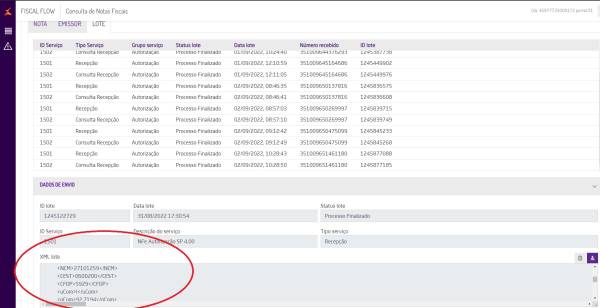
- Depois clicar na aba LOTE, clicar no ultimo item do tipo Recepção da lista com os ID Serviços e depois ir em XML Lote e COPIAR CTRL-C o XML
- Entrar no site https://www.sefaz.rs.gov.br/nfe/nfe-val.aspx e COLAR o XML para apresentar o erro que ocorreu.
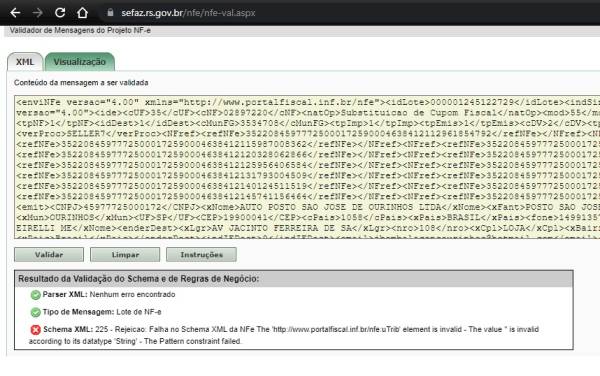
- quando não for possível identificar pelo fiscalflow abrir chamado para que o suporte veja qual o XML de retorno e diga o que está errado na NFe
Janela **Erro 06010-Rejeição GTIN** do Item (N) Inválido no fechamento do cupom SAT**
- Fechar o POS e tentar de novo.
- Se não resolver ou estiver acontecendo muitas vezes abrir chamado relatando o problema no suporte avançado LINX.
Rejeição IE do destinatario nao informada
- A IE não foi informada
- A IE pode estar incorreta, verificar em Sintegra.
- Apesar de ter IE no cadastro de Pessoa, pode não está marcado o campo Contribuinte
Rejeição IE inválida
- O cliente informou que é Isento no cálculo de impostos para emissão da NF-e, porém no cadastro de Pessoa ficaram marcados Contribuinte e Isento ao mesmo tempo quando deveria estar só Isento marcado.
Tipo Contador ausente
- Em cadastro de Pessoa, ao marcar FORNECEDOR, o combobox Tipo não mostra como opção Contador disponível. Para resolver tem que abrir chamado no live. É obrigatório cadastrar o CPF do contador e não o CNPJ no cadastro de PESSOA, também tem que marcar FORNECEDOR.
Ocorreu um erro ao tentar realizar impressão!
Mensagem adicional: A situação da nota fiscal selecionada não permite emissão de DANFE.
Segundo o suporte, no PDV POS isto acontece quando algum delay de transmissão entre o servidor do Pop e o SEFAZ ocorre, a nota está autorizada porém a DANFE não foi processada corretamente ou em tempo para o Pop a receber. Como resolver, alternativas:
- Alternativa 1: Simplesmente aguarde um tempo, que o POS vai atualizar com o DANFE e disponibilizar para a impressão. O tempo não é definido.
- Alternativa 2: Entre na Retaguarda, vá em Monitoramento NFe e visualize a Nota Fiscal, aparecerá um símbolo do PDF para impressão. Lembrete: Na retaguarda, geralmente fica disponível ANTES do POS para impressão.
- Alternativa 3: Entre no Visualflow.com.br e imprima a NF-e.
Ocorreu um erro!
Mensagem adicional: Erro de comunicação, não foi possível enviar o comando.
Falha de comunicação com a impressora de cupom. Necessário verificar se os cabos estão bem conectados, reiniciar a impressora, reiniciar o sistema e até mesmo reiniciar o computador para que o problema possa ser resolvido.
Não foi possível emitir NF-e!
Mensagem adicional: “Ocorreu alguma inconsistência ao emitir a nota fiscal com a chave de acesso: ”
Ao tentar emitir uma nota no PDV POS e acontecer este erro, precisa verificar a nota no sistema da retaguarda (PostoPop), no menu FISCAL→Monitoramento NF-e. Caso ali não conste a emissão da nota, precisa verificar no Fiscal Flow, menu Consultas→Notas Fiscais, procurar pela nota fiscal e verificar no “Detalhe da nota”, aba “Lote”, coluna “Tipo de serviço” o tipo “Consulta Recepção”, clicando em cima, veja em “Dados de retorno” o “Cód. status Sefaz”, a partir desse código poderá ser consultado qual o motivo da falha.
MC043 - Número do Caixa não informado
Ao tentar fechar um cupom NFC-e é dado este erro. Em resolução com atendimento LINX…
MC042 - Erro de Comunicação com o SAT. Timeout durante a comunicação com o SAT.
Ao tentar fechar um cupom SAT, esta mensagem diz que está com algum problema de comunicação com o computador. Procedimentos:
- Desligar o equipamento inclusive o SAT
- Verificar luzes do equipamento se existe anormalidade:
- Executar o aplicativo do fabricante e verificar comunicação. (Ex. D-SAT Manager no DIMEP, senha de ativação 62300205)
- Checar no gerenciador de dispositivos se a porta de comunicação virtual da USB não mudou.
- Executar o fiscalflow porta localhost:8089 e fazer a checagem de teste e comunicação.
- Entrar no Pos e emitir um Cupom fiscal de teste.
Problemas conhecidos aguardando resolução
| BUGS Ocorrência | Data descoberta | Protocolo |
| BUG: Importador de pessoas dando erro inexplicável durante importação, o que obriga a remover o ultimo registro para continuar o procedimento | 01-08-2022 | - |
| BUG: Sped registro 0200 com ID diferente do cupom de venda (XML). Enviado para linxseller.cac@linx.com.br | 20-09-2022 | 51616622 |
| 12-09-2022 | 51464378 | |
| 09-09-2022 | 51427113 | |
| 01-08-2022 | - | |
| campo cod_item do XML não está pegando o código do produto mas o código rápido. linxseller.cac@linx.com.br | 30/09/2022 | 51805444 |
| Campo código_item do registro 0200 do SPED não pega o código do produto, mas um código interno. linxseller.cac@linx.com.br | 30/09/2022 | 51805444 |
| AUSÊNCIA RECURSO: | ||
| Forma Pgto PIX Cupom Fiscal/NFe | 15-08-2022 | - |
| Não existe um relatório de tributações cadastradas ou agrupada por imposto cadastrado | 20-09-2022 | - |
| Não dá para especificar turnos pela numeração diretamente, ela é atrelada a um horário o que dificulta e pode confundir o usuário. | 20-09-2022 | - |
| Necessidade de abrir um chamado técnico para definição dos horários de turno | 23-09-2022 | - |
| Código rápido deveria ter um botão para sugerir o código, não deixar pra o usuário inventar número | 20-09-2022 | - |
| Carga inicial clientes - Resultados da analise não disponibilizam forma de filtragem somente dos erros encontrados, fica tudo misturado | 20-09-2022 | - |
| Carga inicial clientes - para ver o erro de validação é necessário pairar o mouse no ícone vermelho quando o ideal seria ver a mensagem como uma célula completa | 21-09-2022 | - |
| Carga inicial produtos- Resultados da analise não disponibilizam forma de filtragem somente dos erros encontrados, fica tudo misturado | 20-09-2022 | - |